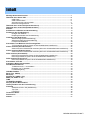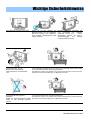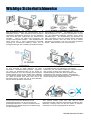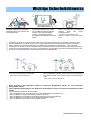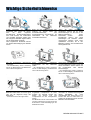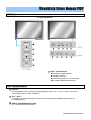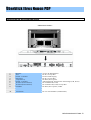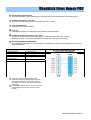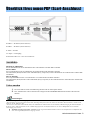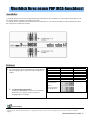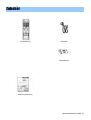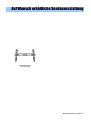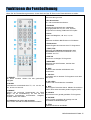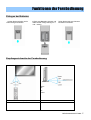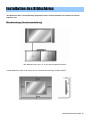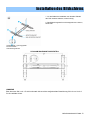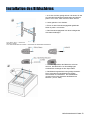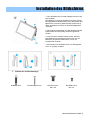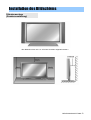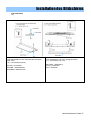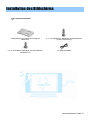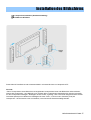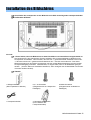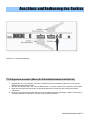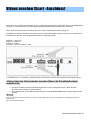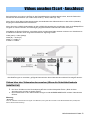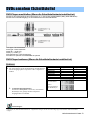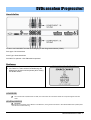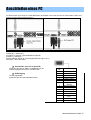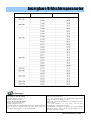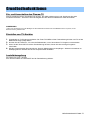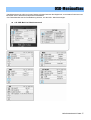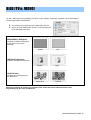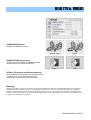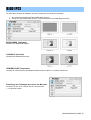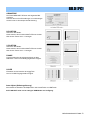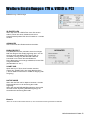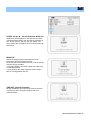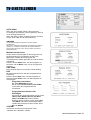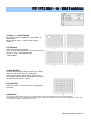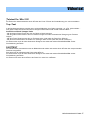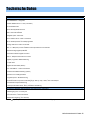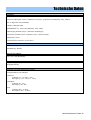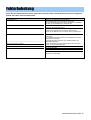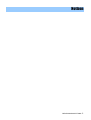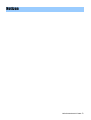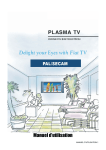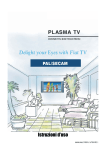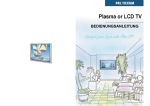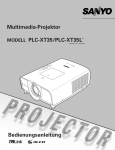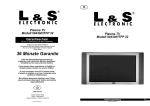Download Bedienungsanleitung
Transcript
Bedienungsanleitung BEDIENUNGSANLEITUNG 1 Inhalt Wichtige Sicherheitshinweise ...................................................................................................... 3 Überblick Ihres Neuen PDP .......................................................................................................... 8 OSD-Taste ......................................................................................................................... 8 OSD-Tastenfunktion ........................................................................................................... 8 Anschluss an ein externes Gerät........................................................................................ 9 RS-233C-Konfigurationen................................................................................................... 10 Überblick Ihres neuen PDP (Scart-Anschluss)........................................................................... 11 Überblick Ihres neuen PDP (RCA-Anschluss) ............................................................................ 12 Zubehör........................................................................................................................................... 13 Auf Wunsch erhältliche Sonderausstattung .............................................................................. 14 Funktionen der Fernbedienung.................................................................................................... 15 Einlegen der Batterien ........................................................................................................ 16 Empfangsreichweite der Fernbedienung............................................................................ 16 Installation des Bildschirms ......................................................................................................... 17 Wandmontage (Sonderausstattung)................................................................................... 17 Ständermontage (Sonderausstattung) ............................................................................... 21 Lautsprecherinstallation ..................................................................................................... 23 Anschließen und Bedienen des Fernsehgerätes ....................................................................... 26 TV-Programme ansehen (Wenn die Schnittstellenkarte installiert ist) ............................... 26 Videos ansehen (Scart-Anschluss) ............................................................................................. 27 Videos über den Videorekorder ansehen (Wenn die Schnittstellenkarte installiert ist)...... 27 Videos ansehen (RCA-Anschluss)............................................................................................... 28 Videos über den Videorekorder ansehen (Wenn die Schnittstellenkarte installiert ist)...... 29 DVDs ansehen (Schnittstelle)....................................................................................................... 29 DVD-Player anschließen (Wenn die Schnittstellenkarte installiert ist) ............................... 29 DVD-Player bedienen (Wenn die Schnittstellenkarte installiert ist).................................... 29 DVDs ansehen (Progressive)........................................................................................................ 30 DVD-Player bedienen (Wenn die Schnittstellenkarte installiert ist).................................... 30 Anschließen eines PC ................................................................................................................... 31 Anzeigbare Bildschirmparameter ................................................................................................ 32 Grundbedienfunktionen .............................................................................................................. 33 TV-Bildschirm ein- u. ausschalten ...................................................................................... 33 Einstellen von TV-Kanälen ................................................................................................. 33 Lautstärkeregelung ............................................................................................................. 33 OSD-Menüaufbau........................................................................................................................... 34 BILD (TV u. VIDEO) ........................................................................................................................ 35 BILD (PC) ........................................................................................................................................ 36 SOUND (TV, VIDEO u. PC) ............................................................................................................ 39 MISC (TV, VIDEO u. PC) ................................................................................................................ 40 TIME ................................................................................................................................................ 42 TV-EINSTELLUNGEN..................................................................................................................... 43 PIP (PC) Bild-in-Bild Funktion ...................................................................................................... 44 Hot key Funktion mit der Fernbedienung ................................................................................... 45 Videotext......................................................................................................................................... 46 Videotext On/ Mix / Off (Ein/Mix/Aus) ................................................................................. 46 Top--Text ............................................................................................................................ 46 FASTTEXT.......................................................................................................................... 46 Technische Daten .......................................................................................................................... 47 Fehlersuche.................................................................................................................................... 50 Notizen ............................................................................................................................................ 51 BEDIENUNGSANLEITUNG 2 Wichtige Sicherheitshinweise Dieses Zeichen soll den Benutzer auf nicht isolierte “gefährliche Spannung” im Gerät aufmerksam machen, die so hoch ist, dass sie zu Stromschlag führen kann. Dieses Zeichen soll Sie auf wichtige Bedienungs- und Wartungshinweise im Handbuch aufmerksam machen, das dem Gerät beiliegt. VORSICHT - ZUM VERHINDERN VON BRANDODER STROMSCHLAGGEFAHR DAS GERÄT NICHT REGEN ODER FEUCHTIGKEIT AUSSETZEN. STROMSCHLAGGEFAHR – NICHT ÖFFNEN! VORSICHT -Diese Wartungsanweisungen sind nur für qualifizierte Kundendienstmitarbeiter gedacht. Um die Gefahr von Stromschlag zo gering wie möglich zu halten, dürfen Reparaturen, die nicht in diesen Anleitungen enthalten sind, ausschließlich von qualifizierten Fachleuten durchgeführt werden. WARNHINWEIS - - Das Gerät vor Spritzwasser oder Eintauchen in Flüssigkeiten schützen und auf keinen Fall mit Wasser oder anderen Flüssigkeiten gefüllte Gegenstände, wie Vasen oder ähnlich auf dem Gerät abstellen. Dies ist ein Produkt der Klasse B. Im Haushalt kann dieses Produkt Funkstörungen hervorrufen, die der Benutzer dann u.U. mit geeigneten Maßnahmen beheben muss. Zur Reduzierung von Brand- oder Stromschlaggefahr das Gerät weder Regen noch Feuchtigkeit aussetzen. FCC-ERKLÄRUNG Dieses Gerät wurde getestet und entspricht einem Digitalgerät der Grenzwertklasse B, gemäß Teil 15 der FCC - Vorschriften. Diese Grenzwerte dienen zum Schutz vor schädlichen Funkstörungen im Haushalt sowie in gewerblichem, industriellen oder geschäftlichem Umfeld. Dieses Gerät erzeugt, nutzt und strahlt unter Umständen Hochfrequenzenergie aus und kann bei unsachgemäßer Installation und Verwendung sowie in Einzelfällen, Störungen im Radio- und Fernsehempfang verursachen. Der Hersteller lehnt jegliche Garantie in Bezug auf Interferenzen mit bestimmten Anlagen oder Geräten ab. Wenn dieses Gerät schädliche Störungen beim Radio- oder Fernsehempfang verursachen sollte, was man durch Ausschalten und Wiedereinschalten des Gerätes feststellen kann, ist es dem Benutzer möglich, diese Störung mit einer der folgenden Maßnahmen zu beseitigen: - Drehen Sie die Antenne in eine andere Richtung oder bringen Sie sie an einer anderen Stelle an. - Erhöhen Sie den Abstand zwischen Gerät und Empfänger. - Schließen Sie das Gerät an eine Steckdose an, die zu einem anderen Stromkreis gehört als die des Empfängers. - Bitten Sie Ihren Händler oder einen erfahrenen Radio-/Fernsehfachmann um Rat. Der Hersteller lehnt jegliche Haftung für Änderungen an diesem Gerät ab, die ohne vorherige ausdrückliche Genehmigung von Seiten des Herstellers erfolgt ist. Zum Anschluss von Peripheriegeräten ausschließlich geerdete, geschirmte Signalkabel benutzen. Den Bildschirm immer sehr vorsichtig behandeln. Zur Reduzierung von Brand ,Stromschlagund sonstigen Verletzungsgefahren, stets an diese Sicherheitsanweisungen beim Aufstellen, Benutzung und Warten Ihres Gerätes denken. Vor dem Bedienen des Bildschirms alle Sicherheitsund Bedienungsanweisungen lesen. Die Sicherheitsund Bedienungsanweisungen für späteres Nachschlagen gut aufbewahren. Alle Warnhinweise auf dem Bildschirm und in den Bedienungsanweisungen beachten. BEDIENUNGSANLEITUNG 3 Wichtige Sicherheitshinweise EINBRENNGEFAHR bei Format 4:3, bitte 16:9 verwenden Lange STANDBILDER vermeiden: EINBRENNGEFAHR Das Gerät ist nicht zur Darstellung von feststehenden Werbegraphiken geeignet. Bild kann sich einbrennen! Schäden die durch unsachgemäße Handhabung entstehen fallen nicht unter die GARANTIE ! Den Bildschirm immer sehr vorsichtig behandeln. Zur Reduzierung von Brand - , Stromschlag - und sonstigen Verletzungsgefahren, stets an diese Sicherheitsanweisungen beim Aufstellen, Benutzung und Warten Ihres Gerätes denken. 1. Alle Anweisungen sorgfältig durchlesen. 2. Diese Anweisungen gut aufbewahren. 3. Alle Warnhinweise beachten. 4. Allen Anweisungen folgen. 5. Die Anlage nicht in der Nähe von Wasser benutzen. 6. Nur mit einem trockenen Tuch reinigen. 7. Die Lüftungsschlitze nicht verstopfen. In Übereinstimmung mit den Anweisungen des Herstellers installieren. 8. Das Gerät nicht in der Nähe einer Wärmequelle aufstellen, z.B. Heizkörper, Öfen oder andere Wärmeerzeugende Geräte (einschließlich Verstärker). 9. Nicht die Sicherheiten des polarisierten oder geerdeten Steckers entfernen oder beschädigen. Ein polarisierter Stecker hat zwei Stifte, wobei der eine breiter ist als der andere. Ein geerdeter Stecker hat zwei Stifte und einen dritten Erdungsstift. Der breitere Stift oder der dritte Erdungsstift sind für Ihre Sicherheit gedacht. Wenn der mitgelieferter Stecker nicht in Ihre Steckdose passt, bitten Sie einen Elektriker die veraltete Steckdose auszuwechseln. 10. Legen Sie das Stromkabel so aus, dass niemand darüberlaufen oder das Kabel eingedrückt werden kann, insbesondere an Steckern, Steckdosen und dem Punkt, an dem es aus dem Gerät kommen. 11. Nur die Zubehörteile und Adapter verwenden, die vom Hersteller empfohlen werden. 12. Stets nur auf einen vom Hersteller empfohlenen oder zusammen mit dem Gerät verkauften Wagen, Ständer, Dreifuß, Gestell oder Tisch benutzen. Bei Verwendung eines Wagens beim Befördern des Gerätes auf dem Wagen darauf achten, dass es nicht überkippt und dadurch Verletzungen verursacht. 13. Das Gerät bei Gewitter oder bei längerer Nichtbenutzung aus der Steckdose ziehen. 14. Reparaturen dürfen nur von qualifiziertem Wartungspersonal durchgeführt werden. Reparaturen sind erforderlich, wenn das Gerät in irgendeiner Weise beschädigt wurde, z.B. das Netzkabel oder der Stecker, wenn Flüssigkeiten oder Gegenstände in das Gerät eingedrungen sind, das Gerät Regen oder Feuchtigkeit ausgesetzt wurde, es nicht richtig funktioniert oder hingefallen ist. BEDIENUNGSANLEITUNG 4 Wichtige Sicherheitshinweise Allen Bedienungsanweisungen folgen. Den Bildschirm nicht in der Nähe von Wasser aufstellen, wie z.B. Badewannen, Waschbecken, Waschmaschinen, Schwimmbäder, usw. Dieser Plasmabildschirm ist zur horizontalen Montage gedacht (Breitbild). Fragen zur vertikalen Montage sollten direkt an den Hersteller gerichtet werden. Ziehen Sie vor dem Reinigen den Bildschirmstecker aus der Steckdose. Mit einem weichen Tuch abwischen, keine flüssigen Reinigungsmittel oder Sprays benutzen. Niemals Zubehörteile anschließen, die nicht ausdrücklich vom Hersteller genehmigt worden sind. Solche Zubehörteile könnten die Brand-, Stromschlaggefahr und sonstige Verletzungsrisiken erhöhen. Beim Aufstellen des Bildschirms auf einem Tisch unbedingt darauf achten, dass er nicht auf die Kanten des Unterbaus gestellt wird. Der Bildschirm könnte sonst hinfallen und schwere Verletzungen an einem Kind oder Erwachsenen sowie Beschädigungen am Material hervorrufen. Beim Aufstellen des Bildschirms auf einem Tisch unbedingt darauf achten, dass er nicht auf die Kanten des Unterbaus gestellt wird. Der Bildschirm könnte sonst hinfallen und schwere Verletzungen an einem Kind oder Erwachsenen sowie Beschädigungen am Material hervorrufen. BEDIENUNGSANLEITUNG 5 Wichtige Sicherheitshinweise Für gute Belüftung des Monitors sorgen. Im Bildschirmgehäuse befinden sich Lüftungsschlitze, die vor Überhitzen schützen. Diese Schlitze auf keinen Fall durch irgendwelche Gegenstände blockieren und den Bildschirm nicht auf ein Bett, Sofa, Teppich oder eine ähnliche Fläche aufstellen. Nicht in der Nähe eines Heizkörpers oder sonstiger Wärmequellen aufstellen. Wird der Bildschirm auf einem Regal oder in einem Einbauschrank aufgestellt, unbedingt für ausreichende Belüftung sorgen und die Montageanweisungen des Herstellers genauestens befolgen. . Erdungsklemme Nur eine geerdete oder polarisierte Steckdose verwenden. Zu Ihrer Sicherheit ist dieser Bildschirm mit einem polarisierten, Wechselstromleitungsstecker ausgerüstet, von denen ein Steckerstift breiter als der andere ist. Dieser Stecker kann nur in einer Richtung in die Steckdose gesteckt werden. Wenn Sie den Stecker nicht vollständig in die Steckdose stecken können, drehen Sie den Stecker um. Sollte der Stecker dann immer noch nicht in die Steckdose passen, wenden Sie sich an einen Elektriker, damit er Ihre alte Steckdose auswechselt. Während eines Gewitters oder wenn das Gerät längere Zeit nicht benutzt wird, den Bildschirm aus der Wandsteckdose ziehen und die Antenne oder die Kabelanlage abklemmen. Dadurch verhindert man die Beschädigung des Gerätes aufgrund von Blitzeinschlag und Spannungsspitzen. Nur das für dieses Gerät empfohlene Kabel benutzen, um Stromschlag zu vermeiden. Der Bildschirm wird mit einer Netzstromspannung von 100-240V Wechselstrom versorgt und das beiliegende Netzkabel entspricht genau diesen Netzspannungen. Zur Gewährleistung der Sicherheit und EMV- Vorschriften nur das von unserem Händler empfohlene Stromkabel benutzen. Wird das Gerät mit einer anderen Netzspannung betrieben, muss auch das Kabel gewechselt werden. Bitte wenden Sie sich an Ihren Händler. Vermeiden Sie Freileitungen. Eine Außenantenne sollte niemals in unmittelbarer Nähe von Freileitungen oder anderen elektrischen Licht- oder Starkstromleitungen angebracht werden oder an Orten, an denen sie in solche Netz – oder Starkstromleitungen fallen kann. Beim Aufstellen einer Außenantenne sehr vorsichtig vorgehen, damit Sie keine Stromleitungen oder Stromkreise berühren. Die Berührung solcher Leitungen kann tödliche Folgen haben. Das Netzkabel schützen. Netzkabel sollten so verlegt werden, dass niemand darüber laufen kann oder dass es durch irgendwelche darauf stehenden Gegenstände eingeklemmt wird. Besonders vorsichtig sollte man bei den Kabeln an Steckern, Steckdosen und an der Ausgangsstelle im Gerät sein. BEDIENUNGSANLEITUNG 6 Wichtige Sicherheitshinweise Wandsteckdose oder Verlängerungskabel nicht überlasten Überlastungen können zu Brand oder Stromschlag führen. Keine Gegenstände durch die Öffnungen im Gerät stecken, da Sie sonst gefährliche Spannungspunkte berühren oder Teile beschädigen könnten. Niemals irgendwelche Flüssigkeit in den Bildschirm eindringen lassen. Das Antennenkabel zwischen dem Innen- und Außenteil des Gebäudes schützen, damit kein Regen hineinfließen kann. - Ansonsten könnte Wasser in den Bildschirm eindringen und zu Stromschlag führen. Außenantennen erden. Bei Anschluss einer Außenantenne oder eines Kabelsystems an das Gerät, muss die Antenne oder das Kabelsystem so geerdet werden, dass es gegen Spannungsspitzen und aufgestaute statische Aufladungen schützt. Abschnitt 810 des National Electrical Code (Nationales Stromgesetz), ANSI/-NFPA No. -1984-1984 erteilt Informationen im Hinblick auf die einwandfreie Erdung des Antennenmastes und dessen Stütze, der Erdung der Zuleitung einer Antennen-Entladungseinheit, der Größe von Erdungsleitern, dem Aufstellort einer Antennen-Entladungseinheit, dem Anschluss an Erdungselektroden und den Anforderungen zur Erdungselektrode. Keine Außenantenne in der Nähe von Freileitungen oder Licht- und Stromleitungen aufstellen. - Dies könnte zu Stromschlag führen. Es sollte genügend Abstand zwischen einer Außenantenne und den Stromleitungen gehalten werden, damit die Stromleitungen nicht berührt werden, auch wenn die Antenne einmal abstürzen sollte. . - Dies könnte zu Stromschlag führen. Nicht versuchen, den Bildschirm selbst zu reparieren. Reparaturen dürfen nur von Fachleuten durchgeführt werden. Unter folgenden Bedingungen das Gerät aus der Steckdose ziehen und einen Kundendienst zu Rate ziehen: - Bei beschädigtem Netzkabel oder Netzstecker. - Wenn Flüssigkeit auf das Gerät geschüttet wurde oder Gegenstände hineingefallen sind - Wenn der Bildschirm Regen oder Wasser ausgesetzt worden ist. - Wenn der Bildschirm trotz Befolgen der Bedienungsanleitung nicht richtig funktioniert. - Wenn der Bildschirm hingefallen oder das Gehäuse beschädigt worden ist. - Wenn der Bildschirm einen starken Leistungsabfall aufweist. BEDIENUNGSANLEITUNG 7 Wichtige Sicherheitshinweise Sollten Ersatzteile zur Reparatur erforderlich sein, achten Sie darauf, dass der diese Reparatur durchführende Kundendiensttechniker auch Teile benutzt, die ausdrücklich vom Hersteller empfohlen werden oder die haargenau dieselben Eigenschaften wie die Originalteile aufweisen. Nicht zugelassene Ersatzteile können zur weiteren Beschädigung des Gerätes führen. Bitten Sie nach jeder Reparatur oder Wartung an diesem Gerät den Kundendiensttechniker, eine Sicherheitsprüfung durchzuführen, um festzustellen, ob der Bildschirm einwandfrei funktioniert. Wenn Sie selbst Einstellungen durchführen, nehmen Sie nur solche Parametrierungen vor, die auch in der Bedienungsanleitung genau beschrieben werden. Andere Einstellungen können das Gerät beschädigen und erfordern oftmals umfangreiche Arbeiten durch einen qualifizierten Techniker, bis er den Bildschirm wieder in den Normalzustand zurückgebracht hat. Nur die angegebenen Batterietypen verwenden. Keine Flüssigkeiten enthaltenen Gegenstände auf den Bildschirm stellen. Wenn Rauch oder ein strenger Geruch aus dem Bildschirm kommt, sofort das Gerät ausschalten, Stecker ziehen und den Kundendienst oder Händler benachrichtigen. - Die Nichtbeachtung dieser Anweisung könnte zur Beschädigung des Bildschirms oder zu Stromschlag führen. - Die Nichtbeachtung dieser Anweisung könnte zur Beschädigung des Bildschirms oder zu Stromschlag führen. - Die Nichtbeachtung dieser Anweisung könnte zur Beschädigung des Bildschirms oder zu Stromschlag führen. . Der Abstand zwischen Augen und Bildschirm sollte immer 5-7 mal so groß sein, wie die diagonale Länge des Bildschirms. - Ansonsten könnten die Augen tränen. Wenn ein Bildschirm zusammen mit den angebauten Lautsprechern an einen anderen Ort gebracht werden soll, diesen auf keinen Fall zum Transportieren an den Lautsprechern tragen. Der Bildschirm könnte sonst hinfallen und schwere Verletzungen an einem Kind oder Erwachsenen sowie Beschädigungen am Material hervorrufen. Standbilder auf längeren Zeitraum vermeiden Es besteht Einbrenngefahr dieses Standbildes von einer Videokassette oder einem Film im 4:3Format oder aber im Falle eines CHLabels und das Bild wird immer auf dem Bildschirm sichtbar bleiben. BEDIENUNGSANLEITUNG 8 Überblick Ihres Neuen PDP OSD-Taste <Front Ansicht> OSD - Tastenfunktion Auswahl der Eingangsquelle. Lautstärke erhöhen Lautstärke verringern Fernbedienungssensor u. Stromanzeige Einschalten (Bereitschaftszustand) OSD-Tastenfunktion SELECT Die Signalquelle aus den zahlreichen Eingangsquellen wie TV, AV 1, AV2 2, S-Video, Component, Analog RGB und DTV YPbPr auswählen. VOL -/ VOL + Lautstärke im normalen Anzeigemodus ändern und Verschieben der Bildlaufleiste im Menü zur Lautstärkeregelung. AUDIO EINGANGSANSCHLUSS Ein- und Ausschalten des Stroms. 2 BEDIENUNGSANLEITUNG 9 Überblick Ihres Neuen PDP Anschluss an ein externes Gerät <Bildschirmrückseite> 1. 2. 3. 4. 5. 6. 7. 8. 9. RS-232C DVI Chinch - Anschluss D-Sub (PC) Component 1,2 Chinch - Anschluss SCART 1 (Euroconnector) SCART 2 (Euroconnector) S-VIDEO Nur für den Kundendienst Für PC, Set-Top-Box. PC/DVI Audioeingang. Für PC, Set-Top-Box. Für DVD, Set-Top-Box. Audioausgang für Anschluss der Stereoanlage (2CH, Stereo) Für Videorekorder, DVD, Für Videorekorder, DVD, Set-Top-Box. Für DVD, Set-Top-Box, S-VHS. 10. TV-Antenne Für TV-Antennenkabel (Außenantenne) 1 2 35 BEDIENUNGSANLEITUNG 10 Überblick Ihres Neuen PDP S-Video-Eingangsanschluss Anschluss an einen S-Video-Ausgang der S-VHS-Buchse eines Videorekorders oder DVD-Players. Component Eingang (Y, Pb, Pr) Anschluss an einen Komponenten-Ausgang eines DVD - Players. TV Antennenbuchse Anschluss an ein Antennenkabel. Line Out Audiosignal-Ausgang zum Anschluss eines externen Audioverstärkers. Composite Eingangsanschluss (AV1, AV2) Anschluss an einen Komponenten-Ausgang eines Videorekorders oder DVD - Players. Hinweis: Der Scart - Anschluss unterstützt nur Composite, Audio (R ) und Audio (L). NETZSTROM-EINGANGSBUCHSE Das mitgelieferte Netzkabel so weit wie möglich in die Buchse einstecken. Den Netzstecker richtig in die Steckdose stecken. Anschlüsse AUDIO-EINGANG VIDEO-EINGANG S-VIDEO-EINGANG COMPONENTVIDEOEINGANG RGB-EINGANG RS-232C RCA Stiftbuchse RCA-Eingangsbuchse Pin Did RCA-Eingangsbuchsen RS-233C-Konfigurationen 3-adrig (Nicht serienmäßig) 15-Stift D-sub 9-Stift D-sub Wenn man separat gekaufte BNC-Stecker anschließt, dann sind Umkehradapter zwischen diesen Stiftanschlüssen und den BNC-Steckern erforderlich, also denken Sie daran, diese gleich mitzukaufen. Die Verbindungskabel zum PC sind je nach Gerät unterschiedlich, bitte wenden Sie sich an Ihren Händler. BEDIENUNGSANLEITUNG 11 Überblick Ihres neuen PDP (Scart-Anschluss) SCART 2 = SCART 2 (Euroconnector) SCART 1 = SCART 1 (Euroconnector) S-Video = S-Video AV input = AV-Eingang Sound of S-Video AV = Ton von S-Video AV Anschließen Mit dem SCART-Kabel Ein SCART-Kabel mit der SCART-Buchse des Videorekorders und dem PDP verbinden. Mit S-VIDEO Ein S-Video-Kabel mit der S-Videobuchse des Videorekorders und dem PDP verbinden. Das linke Kabel (Weiß) und das rechte Audiokabel (Rot) (Composite) an die Audiobuchsen des Videorekorders und des PDP anschließen. Mit AV-Eingang Ein Composite-Kabel mit der AV-Videobuchse von Videorekorder und PDP verbinden. Das linke Kabel (Weiß) und das rechte Audiokabel (Rot) (Composite) an die Audiobuchsen des Videorekorders und des PDP anschließen. Videos ansehen 1. Die Taste INPUT auf der Fernbedienung drücken und die Videoquelle wählen. 2. Eine Videokassette in den Videorekorder einlegen und die WIEDERGABETASTE auf dem Videorekorder drücken. Anmerkungen: • Um Bildstörungen zu vermeiden, genügend Platz (über 3 m) zwischen dem Videorekorder und dem Fernsehgerät lassen. • Beim Anschluss von externen Geräten an den PDP, unbedingt darauf achten, dass die Farben der Anschlüsse übereinstimmen (z.B. Video-Gelb, Audio (L) - Weiß, Audio (R) - Rot). • Wenn Sie nur einen Mono-Videorekorder haben, das Audiokabel des Videorekorders an den AUDIO (L/MONO) Eingang des PDP anschließen. • Wenn Sie einen S-VHS Videorekorder an die S-VIDEO-Eingangsbuchse anschließen, können Sie eine bessere Bildqualität als bei normalem Videoeingang (AV) erzielen. Standbilder auf längeren Zeitraum vermeiden Solche eingebrannten Bilder kommen meistens von Videofilmen im 4:3 Bildformat oder aber wenn Programminformationen angezeigt werden. BEDIENUNGSANLEITUNG 12 Überblick Ihres neuen PDP (RCA-Anschluss) Anschließen • Verbinden Sie die separaten Dreiwegekomponenten-Videokabel mit den Anschlüssen Y, Pb und Pr des DVD-Players und den entsprechenden Component-Anschlüssen am PDP. • Verbinden Sie die Audiokabel der Audiobuchsen des DVD-Players, d.h. L(Weiß) und R(Rot) an die Audiobuchsen neben den Component-Anschlüssen des PDP. Bedienen 1. Den DVD-Player einschalten. 2. Die Taste INPUT auf der Fernbedienung des PDP drücken und als Eingangsquelle Component 1 oder Component 2 wählen. 1. Component-Eingangsbuchsen Unterstützte Signale für Komponententeile Component 1 Component 2 480i/60 Hz 480p/60 Hz 576i/50 Hz 576p/50 Hz 720p/60 Hz 1080i/50 Hz 1080i/60 Hz Componentanschlüs se im Fernseher 0 0 0 0 0 0 0 0 0 0 0 0 0 0 VideoAusgangsbuchsen des DVD-Players Eine bessere Bildqualität erzielen Sie, wenn Sie den DVD-Player wie gezeigt mit den ComponentEingangsbuchsen verbinden. Anmerkungen: • Die normale DVD-Quelle basiert auf 480i, das normal über die Anschlüsse YPbPr des Componentsignals kommen sollte. • Component, PC, DVI-Anschlüsse können nur 1 Signal davon anzeigen. Wenn eines davon angezeigt wird, sind keine anderen Anschlüsse verfügbar. BEDIENUNGSANLEITUNG 13 Zubehör Fernbedienung Netzkabel Alkalibatterien Bedienungsanleitung BEDIENUNGSANLEITUNG 14 Auf Wunsch erhältliche Sonderausstattung Festes Gestell zur Wandmontage BEDIENUNGSANLEITUNG 15 Funktionen der Fernbedienung Wenn Sie die Fernbedienung benutzen, immer direkt auf den IR-Sensor des Plasmabildschirms zielen. 1 Mute Stummschaltung ein/aus 2 Ein-/Ausschalter Ein- und Ausschalten des Stroms. 3 TV/VIDEO Auswahl der Signalquelle aus vielzähligen Eingangsquellen wie TV, AV1, AV2, S-Video, Component und Analog TGB sowie DTV YpbPr. 4 V.Size Ändern der Bildgröße, z.B. 16:9, 4:3, etc. 5.PIP Aktivieren der Bild-in-Bild-Funktion im PC-Modus. 6. Zahlentasten Direkte Eingabe der Nummer eines TV-Programms. 7. TEXT (TTX) Aktivieren des Videotext und zum Hin- und Herschalten zwischen den Funktionen “TTX”, “TTX/MIX” und “TV”. 8. PRE PG Zurück zum vorherigen TV-Programm. 9. MENU/SET Aktivieren des OSD-Fensters, Aufrufen des Untermenüs. 10. EXIT Verlassen des aktuellen OSD-Menüs oder Untermenüs. 17 SOUND Mit dieser Funktion wählen Sie das gewünschte Klangfeld. 18 SLEEP Automatische Ausschaltzeit des TV, d.h. 30 min, 60 min, 90 min und 180 min. 19 BRIGHT Drücken Sie mehrmals hintereinander die Taste “Bright” auf der Fernbedienung, um eine der fünf möglichen Einstellungen auszuwählen: Helligkeit, Kontrast, Farbe und Schärfe. 20 Farbtasten (rot, grün, gelb und blau) Diese Tasten sind bei der Videotextfunktion nützlich. 11. PG+/PGUmschalten auf ein anderes TV-Programm nach oben oder unten. 12.VOL+/VOLErhöhen oder Vermindern der Lautstärke 13 MTS Multi Program Television Stereo. Wählen Sie zwischen Stereo, Mono oder Secondary Audio Program (SAP). 14 PG INFO Informationen zum gerade gewählten TV-Programm. 15 PICTURE Diese Funktion ermöglicht die Anzeige von drei verschiedenen Bildeinstellungen. 16 STILL Zeitweises Einfrieren des Bildes. BEDIENUNGSANLEITUNG 16 Funktionen der Fernbedienung Einlegen der Batterien Auf den Deckel drücken und in Pfeilrichtung aufschieben. 2 Zwei AAA-Batterien einlegen und dabei auf die richtige Polung von + und – achten. 3 Den Deckel bis zum hörbaren Einrasten zuschieben. Empfangsreichweite der Fernbedienung Obere 20° 20° Untere Links 5m(Vorn) Rechts BEDIENUNGSANLEITUNG 17 Installation des Bildschirms Der Bildschirm kann verschiedenartig aufgestellt werden, wie beispielsweise an der Wand, auf einem Unterbau, usw. Wandmontage (Sonderausstattung) <Der Bildschirm kann wie o.a. an der Wand angebracht werden> • Dieser Bildschirm sollte nur an einem Ort mit ausreichender Belüftung installiert werden. BEDIENUNGSANLEITUNG 18 Installation des Bildschirms 1. Vor der Bildschirminstallation auf dieselbe Zollzahl des PDP zusammenbauen, siehe links (2). 2. Das Bildschirmgestell vom Montagerahmen nehmen, siehe Pfeil. Guide Bracket = Führungsgestell Monitor Bracket = Wandmontagerahmen HP-4200M WANDMONTAGEGESTELL HINWEISE Bitte benutzen Sie Loch 1 für die horizontale Achse mit der aufgedruckten Bezeichnung 50 Inch und Loch 2 für die vertikale Achse. BEDIENUNGSANLEITUNG 19 Installation des Bildschirms 1. 8 Löcher wie links gezeigt bohren. Mit einem für das zu bohrende Wandmaterial geeignetem 8mm-Bohrer jedes Loch in einer Tiefe von mind. 80mm bohren. 2. Jedes gebohrte Loch säubern. 3. Einen mit dem Wandmontagegestell gelieferten Dübel in jedes Loch stecken. 4. Das Wandmontagegestell mit den 8 beiliegenden Schrauben befestigen. WALL DRILL( 8mm) = Dübelbohrer ANCHOR = DÜBEL WALL MOUNTING BRACKET SCREW = SCHRAUBE FÜR WANDMONTAGEGESTELL 1. Wie links abgebildet, den Bildschirm auf einer weichen, den Bildschirm vor Beschädigungen schützenden Unterlage auf den Kopf stellen. 2. Das Bildschirmgestell wie links gezeigt einsetzen. Die 4 Schrauben auf der Bildschirmrückseite einschrauben und festziehen. Die Gestellhaken müssen sich auf der Oberseite des Bildschirms befinden. (für 42" PDP) BEDIENUNGSANLEITUNG 20 Installation des Bildschirms 1. Nun den Bildschirm mit zwei kräftigen Personen wie folgt anheben: Den Bildschirm vorsichtig anheben und sicher auf das Montagegestell aufsetzen (siehe Pfeil). Den Boden des Bildschirms in Richtung Wand drücken (siehe Pfeil 2), damit der Bildschirm hörbar auf dem Montagegestell "einrastet". 2. Das Wandmontagegestell und das Bildschirmgestell sollten beide wie links gezeigt zusammengebracht werden. 3. Vorsicht: Beim Anheben darauf achten, dass bei einer Bildschirm/Lautsprechereinheit immer nur der Bildschirm angehoben werden darf, nie nur die Lautsprecher anheben. 4. Beim Abtrennen des Bildschirms vom Wandgestell, wie in “A” gezeigt vorgehen. 1. Zubehör für die Wandmontage DÜBEL 8 Stck. SCHRAUBEN 8 Stck. BOLZEN 6 Stck. M8 x 30L BOLZEN 6 Stck. M4 x 6L BEDIENUNGSANLEITUNG 21 Installation des Bildschirms Ständermontage (Sonderausstattung) <Der Bildschirm kann wie o.a. auf einem Unterbau aufgestellt werden> BEDIENUNGSANLEITUNG 22 Installation des Bildschirms Installation 1 Die Ständerstäbe in den Standunterbau einsetzen, siehe unten 2. a) – Verschrauben (8x18) (Screws) = Schrauben Stand Bar = Ständerbalken Stand Base= Ständersockel 3 Den Ständertisch wie unten gezeigt einsetzen 4 b) – Verschrauben (4 x 30) Stand Hole = Ständerloch Screws = Schrauben Insert = Einsetzen BEDIENUNGSANLEITUNG 23 Installation des Bildschirms Lautsprecherzubehör 4-Eisenplättchen (Lautsprechermontage am Bildschirm) 8-4 x 16 lange Bolzen (Befestigen der Eisenplättchen an den Lautsprechern) 8-4 x 8 kurze Bolzen (Befestigen der Eisenplättchen am Bildschirm) 2-Lautsprecherkabel BEDIENUNGSANLEITUNG 24 Installation des Bildschirms Lautsprecherinstallation (Sonderausstattung) Enfällt bein GTV4210 Rotes Kabel in Rote Buchse und schwarzes Kabel in schwarze Buchse von Lautsprecher/TV Vorsicht • Beim Transportieren eines Bildschirms mit angebauten Lautsprechern immer den Bildschirm selbst anfassen, niemals die Lautsprecher. Den Bildschirm nur mit dem dafür vorgesehenen Hängescharnier und den Schrauben an den Lautsprecher befestigen. Befestigen Sie wie in Abb. A gezeigt, Teile a und b der Hängescharniere mit den Schrauben (M4x8) an am Bildschirm. Befestigen Sie dann Teile c, d und e mit der Schraube (4x16) am Lautsprecher. Die Schrauben nicht zu festziehen, sonst könnte das Gerät beschädigt werden. BEDIENUNGSANLEITUNG 25 Installation des Bildschirms Anschließen der Lautsprecher an den Bildschirm mit Hilfe der beiliegenden Lautsprecherkabel. Entfällt beim GTV4210 Vorsicht • Darauf achten, dass der Bildschirm vor dem Durchführen von Anschlüssen ausgeschaltet ist. Die Lautsprecher in der gewünschten Position aufstellen. Die Lautsprecherkabel an Bildschirm und Lautsprecher anschließen. Darauf achten, dass das mit "+" gekennzeichnete Pluskabel auch mit der “+”-Buchse und das mit”-“ gekennzeichnete Kabel mit der “-“-Buchse verbunden wird. Den linken Bildschirmeingang mit dem linken Lautsprecher und den rechten Bildschirmeingang mit dem rechten Lautsprechereingang verbinden. Verbleibendes, zu langes Kabel, kann in die Kabelhalter gestopft werden. (Vorsicht: Wenn die Installation beendet ist, dann verriegeln sich die Kabelhalter und können nicht mehr entfernt werden). Zubehör 2-Hängescharniere (Mount speakers to Monitor) 6-4 x 16 Schrauben (Hängescharnier an Lautsprecher befestigen) 2-Lautsprecherkabel 2-Lautsprecherkabelhalter (zum Verstauen der Lautsprecherkabel) 8-M4X8 Schrauben (Hängescharnier an Bildschirm befestigen) BEDIENUNGSANLEITUNG 26 Anschluss und Bedienung des Gerätes Anschluss 12: Antennenanschluss TV-Programme ansehen (Wenn die Schnittstellenkarte installiert ist) 1. Signalquelle an TV anschließen. Die Taste TV/VIDEO auf der Fernbedienung drücken und TV auf der Bildschirmanzeige (OSD) wählen. 2. Drücken Sie die Taste PG+, PG- oder die Zahlentasten, um auf ein anderes TV-Programm umzuschalten. 3. Wenn Sie die Taste PRE PG auf der Fernbedienung drücken, können Sie das vorherige Programm einschalten. 4. Mit dem entsprechenden Decoder können Sie auch Kabelprogramme empfangen. Weitere Informationen zu Kabelprogrammen erhalten Sie bei den entsprechenden Anbietern. BEDIENUNGSANLEITUNG 27 Videos ansehen (Scart - Anschluss) Wenn Sie einen S-VIDEO Videorekorder an die S-VIDEO-Eingangsbuchse anschließen, dann ist die Bildqualität im Vergleich zu einem normalen, am Videoeingang angeschlossenen Videorekorders stark verbessert. Wenn Sie den Scart-Anschluss benutzen, nehmen Sie die Verkabelung wie unten gezeigt vor. Standbilder auf längeren Zeitraum vermeiden Solche eingebrannten Bilder kommen meistens von Videofilmen im 4:3 Bildformat oder aber wenn Programminformationen angezeigt werden. Audio (R ) = Audio (R ) Audio (L) = Audio (L) S-Video = S-Video Scart Port = Scart-Anschluss 1 und 2 <Um Bildstörungen zu vermeiden, genügend Platz zwischen dem Videorekorder und dem Fernsehgerät lassen>. Videos über den Videorekorder ansehen (Wenn die Schnittstellenkarte installiert ist) 1. Die Taste TV/Video auf der Fernbedienung drücken und die Videoquelle wählen. (Beim S-Video- Anschluss auch S-Video als Quelle wählen). 2. Eine Videokassette in den Videorekorder einlegen und die WIEDERGABETASTE auf dem Videorekorder drücken. Warnung • No Signal Nach ca. 5 Minuten erscheint die Meldung ""No Signal" auf dem Bildschirm, dann geht der Bildschirm in den Bereitschaftsmodus (dunkel) über. Dies ist keine Funktionsstörung. BEDIENUNGSANLEITUNG 28 Videos ansehen (Scart - Anschluss) Beim Anschluss von externen Geräten an den Plasmabildschirm unbedingt darauf achten, dass die Farben der Anschlüsse übereinstimmen (z.B. Video-Gelb, Audio (L) - Weiß, Audio (R) - Rot). Wenn Sie nur einen Mono-Videorekorder haben, das Audiokabel des Videorekorders an den AUDIO (L/MONO) Eingang des Plasmabildschirms anschließen. Wenn Sie einen S-VIDEO Videorekorder an die S-VIDEO-Eingangsbuchse anschließen, dann ist die Bildqualität im Vergleich zu einem normalen, am Videoeingang angeschlossenen Videorekorders stark verbessert. Standbilder auf längeren Zeitraum vermeiden Solche eingebrannten Bilder kommen meistens von Videofilmen im 4:3 Bildformat oder aber wenn Programminformationen angezeigt werden. Video (main) = Video (Haupt) Audio (R ) = Audio (R ) Audio (L) = Audio (L) S-Video = S-Video. <Um Bildstörungen zu vermeiden, genügend Platz zwischen dem Videorekorder und dem Fernsehgerät lassen>. Videos über den Videorekorder ansehen (Wenn die Schnittstellenkarte installiert ist) 3. Die Taste TV/Video auf der Fernbedienung drücken und die Videoquelle wählen. (Beim S-Video- Anschluss auch S-Video als Quelle wählen). 4. Eine Videokassette in den Videorekorder einlegen und die WIEDERGABETASTE auf dem Videorekorder drücken. Warnung • No Signal Nach ca. 5 Minuten verschwindet ""No Signal" vom Bildschirm, dann geht der Fernseher in den Bereitschaftsmodus (dunkel) über. Dies ist keine Funktionsstörung. BEDIENUNGSANLEITUNG 29 DVDs ansehen (Schnittstelle) DVD-Player anschließen (Wenn die Schnittstellenkarte installiert ist) Anschluss der Videoeingänge des DVD-Players an Y, PB, PR des COMPONENT (480i) (DVD-EINGANG) Anschlusses und Audioeingänge an die Audiobuchsen des AV-EINGANGS. RCA type = RCA-Anschluss Scart type =Scart-Anschluss Audio (R ) = Audio (R ) Audio (L) = Audio (L) DVD Component = DVD Component DVI INPUT is optional= DVI EINGANG ist optional DVD-Player bedienen (Wenn die Schnittstellenkarte installiert ist) Bedienen 3. Den DVD-Player einschalten. 4. Die Taste INPUT auf der Fernbedienung des PDP drücken und als Eingangsquelle Component 1 oder Component 2 wählen. 1. Component-Eingangsbuchsen Unterstützte Signale für Komponententeile Component 1 Component 2 480i/60 Hz 480p/60 Hz 576i/50 Hz 576p/50 Hz 720p/60 Hz 1080i/50 Hz 1080i/60 Hz Componentanschlüs se im Fernseher 0 0 0 0 0 0 0 0 0 0 0 0 0 0 VideoAusgangsbuchsen des DVD-Players Eine bessere Bildqualität erzielen Sie, wenn Sie den DVD-Player wie gezeigt mit den ComponentEingangsbuchsen verbinden. Anmerkungen: • Die normale DVD-Quelle basiert auf 480i, das normal über die Anschlüsse YPbPr des Componentsignals kommen sollte. • Component, PC, DVI-Anschlüsse können nur 1 Signal davon anzeigen. Wenn eines davon angezeigt wird, sind keine anderen Anschlüsse verfügbar. BEDIENUNGSANLEITUNG 30 DVDs ansehen (Progressive) Anschließen Ansehen von DVD/HDTV über den RGB-Eingang für den Progressive-Modus (YPbPr). RCA type = RCA-Anschluss Scart Type =Scart-Anschluss DVI INPUT is optional = DVI EINGANG ist optional Bedienen 1. Den DVD - Player auf der Set-Top-Box einschalten 2. Die Taste TV / Video auf der Fernbedienung des EINGANGSQUELLE WÄHLEN Bildschirms drücken und Component (DTV YPbPr) als Quelle wählen. HINWEISE Die normale DVD -Quelle basiert auf 480i, das normal über die Anschlüsse YPbPr des Componentsignals kommen sollte. WARNHINWEIS No Signal "No Signal" verschwindet nach 5 Minuten vom Bildschirm, dann geht der Fernseher in den Bereitschaftsmodus (dunkel) über. Dies ist keine Funktionsstörung. BEDIENUNGSANLEITUNG 31 Anschließen eines PC Sie können aber auch einen PC an den Bildschirm anschließen und in den Genuss von leuchtenden Farben und einem herrlichen Klangerlebnis kommen. D-Sub 15 Stift (VGA) vom PC DVI vom PC AUDIO (R ) = AUDIO (R ) DVI INPUT is optional = DVI-EINGANG ist optional AUDIO (L) = AUDIO (L) Analog RGB PC Signal / D-TV=Analoges RGB PC-Signal / D-TV RCA Type = RCA-Anschluss Anschließen eines PC an den PDP Verbinden Sie das PC-Kabel (15-Stiftkabel) mit der Videoausgangsbuchse am PC und dem PDP. Stiftbelegung 15-Stift Signalkabel (basierend auf die herausragenden Stifte) StiftNr. 1 2 3 4 5 6 7 8 9 10 11 12 13 14 15 Beschreibung Rot (R) Grün (G) Blau (B) Erdung Erdung (DDC) Rot (R) Erdung Grün (G) Erdung Blau (B) Erdung Reserviert Sync.Erdung Erdung Daten (DDC) Horizontal Sync. Vertikal Sync. Uhr (DDC) BEDIENUNGSANLEITUNG 32 Anzeigbare Bildschirmparameter Bewegungs-auflösung Horizontale Frequenz (kHz) Vertikale Frequenz (Hz) Anmerkungen: • Synchronisierungseingangsformat: separat • 852 x 480: 42" Native Resolution Horizontale Polarität ist Positiv(+) Vertikale Polarität ist Negativ (-) • 1366 x 768: 50" Native Resolution Horizontale Polarität ist Positiv(+) Vertikale Polarität ist Negativ (-) • Der PDP erkannt das 640x480@60Hz Signal als 480p DTV-Signal. (Sie haben fast dieselbe Frequenz.) Wenn also dieses Signal benutzt ist, versuchen Sie andere Signale, wie z.B. 640x480@75Hz. • Der PDP funktioniert unnormal, wenn ein nicht standardsmäßiges Videoformat ausgewählt wird. • Je nach Hersteller kann Ihr PC-Bildschirm unterschiedlich erscheinen (und je nach Windows-Version). Schauen Sie in Ihrem PC-Handbuch nach, wie man den PC an einen PDP anschließt. • Der PDP funktioniert u.U. nicht richtig, wenn ein nicht standardmäßiges Videosignal benutzt wird. • Die Mitteilung "Out of range" erscheint, wenn ein nicht konformes Videosignal eingeht. Ändern Sie die Videoeinstellungen des PC, wenn diese Mitteilung erscheint. BEDIENUNGSANLEITUNG 33 Grundbedienfunktionen Ein- und Ausschalten des Plasma-TV Den Einschaltknopf auf der Fernbedienung drücken. Der PDP schaltet sich ein und Sie können alle seine Funktionen benutzen. Sie können das Fernsehgerät auf über die Einschalttaste am Gerät einschalten. ANMERKUNG * Wenn sich Ihr Bildschirm nicht bei Betätigen der Einschalttaste einschaltet: Die Taste MODE drücken und prüfen, ob der Bildschirmmodus gewählt wurde. Einstellen von TV-Kanälen 1. Signalquelle an TV-Eingang anschließen. Die Taste TV/VIDEO auf der Fernbedienung drücken und TV auf der Bildschirmanzeige (OSD) wählen. 2. Drücken Sie die Taste PG+, PG- oder die Zahlentasten, um auf ein anderes TV-Programm umzuschalten. 3. Wenn Sie die Taste PRE PG auf der Fernbedienung drücken, können Sie das vorherige Programm einschalten. 4. Mit dem entsprechenden Decoder können Sie auch Kabelprogramme empfangen. Weitere Informationen zu Kabelprogrammen erhalten Sie bei den entsprechenden Anbietern. Lautstärkeregelung Die Taste VOL+/VOL- drücken. Zum Stummschalten die Taste MUTE auf der Fernbedienung drücken. BEDIENUNGSANLEITUNG 34 OSD-Menüaufbau • Das Bildschirmmenü OSD (On Screen Display) gibt dem Benutzer die Möglichkeit, verschiedene Funktionen und Parameter seinen Wünschen entsprechend einzustellen. • Die Taste Menu/Set auf der Fernbedienung drücken, um das OSD - Menü anzuzeigen. z.B. OSD Menü im Videohintergrund BEDIENUNGSANLEITUNG 35 BILD (TV u. VIDEO) Im OSD - Menü können Sie Helligkeit, Kontrast, Farbe, Schärfe, Temperatur einstellen und die werkseitigen Einstellungen wieder reinitialisieren. 2. Zum Aktivieren des OSD die Taste MENU/SET drücken. 3. Erneut die Taste MENU/SET drücken, um das Hauptmenü PICTURE (Bild) aufzurufen. BRIGHTNESS (Helligkeit) Einstellen der Bildschirmhelligkeit mit den linken und rechten Pfeiltasten. Dunkel Hell Deutlich Vage CONTRAST (Kontrast) Einstellen des Bildschirmkontrasts. COLOR (Farbe) Einstellen der Farbsättigung auf dem Bildschirm. Vermindern Erhöhen Sättigung bedeutet der Farbton im Verhältnis zum Unterschied der Farbkonzentration unter Zugrundelegung der roten Farbkriterien. BEDIENUNGSANLEITUNG 36 BILD (TV u. VIDEO) SHARPNESS (Schärfe) Einstellen der Bildkantenschärfe. Weniger scharf Scharf TEMPERATURE (Temperatur) Auswahl der Farbtemperatur des Bildschirmbildes zwischen Warm, Cool (Kühl) und Normal. Warm Kalt RECALL (Rücksetzen auf Werkseinstellung) Rufen Sie das Menü PICTURE auf und wählen Sie die Funktion Recall, um die Einstellungen auf die werkseitigen Vorgaben wieder zurückzustellen. Warnung • Einfrieren von Bildern: Lassen Sie auf keinen Fall auf dem Plasmabildschirm länger als 2 Stunden Standbilder (wie z.B. bei einem Videospiel oder beim Anschließen eines PC an den Bildschirm) anzeigen, sonst kann es zum permanenten Einfrieren des Bildes kommen. Dieses Einfrieren ist auch als “Einbrennen des Bildschirms” bekannt". Um ein Einbrennen der Bilder in den Bildschirm zu vermeiden, lesen Sie bitte Seite 37 und 40 dieser Bedienungsanleitung, um den Helligkeitsgrad und den Kontrast des Bildschirms bei Anzeigen eines Standbildes zu reduzieren. BEDIENUNGSANLEITUNG 37 BILD (PC) Im OSD -Menü können Sie Helligkeit, Kontrast, Temperatur und Geometrie einstellen. 1. Zum Aktivieren des OSD die Taste MENU/SET drücken. 2. Erneut die Taste MENU/SET drücken, um das Hauptmenü PICTURE (Bild) aufzurufen. BRIGHTNESS (Helligkeit) Einstellen der Bildschirmhelligkeit. CONTRAST (Kontrast) Einstellen des Bildschirmkontrasts. TEMPERATURE (Temperatur) Auswahl der Farbtemperatur des Bildschirmbildes zwischen Warm, Cool (Kühl) und Normal. Einstellung der Farbtemperatur durch den Benutzer Die Werte für Rot, Grün und Blau können über die Taste eingestellt werden. BEDIENUNGSANLEITUNG 38 BILD (PC) GEOMETRIE Die Taste MENU/SET drücken und folgendes Bild erscheint. Nehmen Sie nun Ihre Einstellungen vor und bewegen Sie die Leiste in die entsprechende Richtung. H-POSITION Zentrieren des Bildes. Nach Aufrufen des Positions-Menüs können Sie das bild mit den Tasten VOL -/+ bewegen. V-POSITION Zentrieren des Bildes. Nach Aufrufen des Positions-Menüs können Sie das bild mit den Tasten VOL -/+ bewegen. PHASE Feineinstellung der Anzeigegenauigkeit auf dem Bildschirm. Nur im PC/HD Eingangsmodus möglich. H-SIZE Einstellen der horizontalen Anzeigegröße. Nur im PC/HD Eingangsmodus möglich. Auto Adjust (Selbstregulierung) Automatisches Einstellen der Bildposition und Unterdrücken von Bildrütteln. AUTO ADJUST steht nur im analogen RGB-Modus zur Verfügung. BEDIENUNGSANLEITUNG 39 TON (TV u. VIDEO u. PC) Einstellen von Lautstärke, Ausgleich, Soundmodus und AVC im OSD-Menü. 1. Zum Aktivieren des OSD die Taste MENU/SET drücken. 2. Mit der Taste DOWN in das SOUNDHauptmenü gehen. 3. Erneut die Taste MENU/SET drücken, um das Hauptmenü SOUND (Ton) aufzurufen. VOLUME Einstellen der Lautstärke. Reichweite zwischen 0 und 100 BALANCE Einstellen des Klangausgleichs zwischen dem linken und rechten Lautsprecherausgang. SOUND MODE Mit dieser Funktion wählen Sie das gewünschte Klangfeld. SOUND MODE - EQUALIZER Hier können Sie die Tonqualität Ihren Wünschen entsprechend einstellen. AVC (Auto Volume Control) Die AVC-Funktion reguliert die Lautstärke zwischen zwei verschiedenen Kanälen automatisch. BEDIENUNGSANLEITUNG 40 Weitere Einstellungen (TV u. VIDEO u. PC) VIDEO SIZE (Anzeigeverhältnis) Sie können die Skalierungsgröße eines Videos im MISC Hauptmenü und im VIDEO Size Untermenü oder aber durch Drücken der Taste V.SIZE auf der Fernbedienung verändern. 16 : 9 Ausfüllen des Bildschirms, ungeachtet des eingehenden Anzeigeverhältnisses. 4:3 Ausfüllen des Bildschirms mit demselben Anzeigeverhältnis wie die Signalquelle. Letter Box Ausweiten des Bildes auf volle Bildschirmgröße. Allerdings ist dann die Anzeigequalität schlechter als das Original aufgrund der verlorengegangenen Auflösung durch die Bilderweiterung. (nur mit eingehenden Letter Box Signalquellen benutzen) Zoom Vergrößern eines herkömmlichen TV-Bildes auf Übergröße. OSD SHEET Hier wählen Sie das Hintergrundbild des OSD. "Opaque" (undurchsichtig) und "Translucent" (durchsichtig) stehen zur Auswahl. Bei "Opaque" erscheint der OSD - Hintergrund in undurchlässiger Farbe. Bei "Translucent" erscheint der OSD -Hintergrund halbdurchlässig. Ändert die Durchlässigkeit der Hintergrundfarbe des OSD - Fensters. Undurchsichtig Durchsichtig OSD POSITION Wählen Sie die OSD - Position aus neun vorgegebenen Positionen. Durchsichtig BEDIENUNGSANLEITUNG 41 Weitere Einstellungen (TV u. VIDEO u. PC) Bildskalierung, OSD-Anzeige. ID EINSTELLEN Wenn Sie mehr als 2 PDPs über einen PC steuern wollen, können Sie durch Verkabeln mit einem RS232C-Kabels jedem PDP eine ID zwischen 1 und 99 zuteilen. ADVANCED Hier können Sie den Einbrennschutz einstellen. BURN PROTECT Der Bildeinbrennschutz verhindert, dass ein einziges Bild über längere Zeit ständig angezeigt wird. Um die Anzeige eines Standbildes über längere Zeit zu vermeiden, bewegt sich das Bild alle 2 Minuten horizontal um 2-3 Pixel über den Bildschirm. Diese Bewegung wird so lange wiederholt, bis der PDP ausgeschaltet wird. (Standardwert ist "On".) SCART DVD Wenn Sie Pay TV über einen Decoder ansehen, wählen Sie "SCART DVD" Not Used (Nicht benutzt). (* Dieser Modus unterstützt nur CVBS für Eingang oder Ausgang.) NATIVE MODE Wenn Sie den PDP als PC Monitor benutzen, wird der Native Mode immer in de Auflösung 852 x 480 angezeigt. Wenn Sie den NATIVE MODE deaktivieren, dann wird der PDP mit der Auflösung 640x480 angezeigt, mit Ausnahme der Auflösung 848 x 480. Hinweis: • Wenn die Funktion Native Mode aktiviert ist, dann wechselt die Auflösung 640x480 auf 850x480. BEDIENUNGSANLEITUNG 42 Zeit SLEEP: 30 min 60 min 90 min 180 min Wählen Sie die Zeitspanne, in der sich der Fernseher automatisch ausschalten soll. Sie können zwischen 30 min, 60 min, 90 min, 180 min und "Off" wählen. Der Timer startet den Countdown sofort nach Einstellen der Zeitspanne. WAKE UP Dieses Fernsehgerät kann automatisch zu einer bestimmten Zeit eingeschaltet werden. Bevor Sie den Timer benutzen können, müssen Sie die aktuelle Uhrzeit einstellen. - Everyday (Täglich): Der PDP schaltet sich jeden Tag um dieselbe Zeit ein. - Once (Einmal): Der PDP schaltet sich ein einziges Mal zur voreingestellten Zeit ein. TIME SET (Uhrzeit einstellen) Mit den Pfeiltasten nach oben/nach unten können Sie zwischen Off (Aus), Everyday (täglich) und Once (einmal) wählen. BEDIENUNGSANLEITUNG 43 TV-EINSTELLUNGEN AUTO SCAN Wenn Sie "Auto SCAN" wählen, dann sucht das Fernsehgerät automatisch nach Programmen und fügt sie in die Programmliste ein. Wenn Sie diese Funktion verlassen möchten, drücken Sie die Taste "exit" auf der Fernbedienung. HINWEISE Im europäischen Bereich hat jedes Land sein eigenes Sendesystem. Wenn Sie in Frankreich oder Monaco sind wählen Sie bitte das System LL, in anderen Ländern bitte das System B/G D/K I. Dann suchen Sie mit der “Auto- Scan” Funktion nach einem geeigneten Kanal. Manuelle Sendersuche Stellen Sie den Speicherplatz für das Programm und die Suchrichtung ein und drücken Sie die Taste MENU/SET. Sobald das Fernsehgerät den nächstmöglichen Sender gefunden hat, wird die Suche angehalten. Drücken Sie die Gelbe Taste, um das Programm zu speichern und die Blaue Taste, um ein Programm zu ersetzen. FINE TUNE Diese Funktion dient zur manuellen Feineinstellung. EDIT Mit diesem Menü können Sie den Programmnamen bearbeiten. Drücken Sie die Rote Taste, um das Programm zu löschen und die Grüne Taste, um das Programm zu überspringen. Programm verschieben Die Taste MENU/SET drücken Mit der Taste UP (nach oben) oder DOWN (nach unten) die Programmnummer verschieben. Programmnamen ändern oder hinzufügen Sie können den Programmnamen mit der Taste LEFT (Links), RIGHT (Rechts), UP (Nach oben) und DOWN (Nach unten) ändern. Bewegen Sie die Position mit der Taste LEFT oder RIGHT und ändern Sie den Buchstaben und die Zahl auf dieser Position mit der Taste UP oder DOWN. SYSTEM Sie können zwischen dem Farbsystem "PAL", "SECAM" oder "SECAM-L" wählen. BEDIENUNGSANLEITUNG 44 PIP (PC) Bild – in - Bild Funktion PIP (Bild – in - Bild) EIN/AUS Mit ON/OFF aktivieren/deaktivieren Sie die Bild – in Bild Funktion. Mit den Tasten VOL-/+ stellen Sie die Funktion EIN/AUS. PIP SOURCE Wählen Sie die PIP Videoquelle. Nach Auswahl des Menüs Video source können Sie mit der Taste VOL-/+ die Quelle wechseln. (TV AV1 AV2 SVIDEO COMPONENT) AUDIO SOURCE Auswahl der Audioquelle. Wenn Sie den 'PIP '- Modus wählen, hören Sie auch die PIP - Audioquelle. Wenn Sie den 'Main' - Modus wählen, hören Sie die Analog RGB - Audioquelle. Die Audioquelle können Sie mit Hilfe der Tasten VOL-/+ ändern. PIP POSITION Wählen Sie die PIP - Position aus neun vorgegebenen Positionen. ANMERKUNG • If you want to watch another source picture with PIP function during watching DVD, PC signal cannot be supported. • Normalerweise dauert es 4-5 Sekunden, bis die Bild-in-Bild Anzeige nach Aktivieren der Funktion auf dem Bildschirm erscheint. Der Ton ist immer vor dem Bild da, dies ist völlig normal. BEDIENUNGSANLEITUNG 45 Hot key Funktion mit der Fernbedienung STUMMSCHALTUNG Ausschalten des Tons TV / VIDEO Auswahl der Signalquelle aus den verschiedenen Eingangsquellen wie TV, AV1, AV2, S-Video, Component und Analog TGB sowie DTV YpbPr. Bild –i n - Bild Aktivieren der Bild – in - Bild-Funktion im analogen RGB - Modus. V.SIZE Ändern der Bildgröße, z.B. 16:9, 4:3, etc. PRE PG Zurück zum vorherigen TV-Programm. MTS Ändern der Toneinstellung, z.B. L1, L2, Mono, etc. PG INFO Informationen zum gerade gewählten TV-Programm. BILD Diese Funktion ermöglicht die Anzeige von drei verschiedenen Bildeinstellungen. STILL Einfrieren des Bildes, zum Deaktivieren erneut drücken. BRIGHT Zur Auswahl einer der fünf Einstellungen die Taste "Bright" mehrmals hintereinander drücken: Helligkeit, Kontrast, Farbe und Schärfe. SLEEP Automatische Ausschaltzeit des TV, d.h. 30 min, 60 min, 90 min und 180 min. TON Mit dieser Funktion wählen Sie das gewünschte Klangfeld. BEDIENUNGSANLEITUNG 46 Videotext Teletext On / Mix / Off Sie können die Videotextfunktion durch Drücken der Taste TTX auf der Fernbedienung ein- oder ausschalten. Top--Text In der Bedienungsanleitung werden unten auf dem Bildschirm vier Felder angezeigt - rot, grün, gelb und blau -. Das gelbe Felder verweist auf die nächste Gruppe und das blaue Feld auf den nächsten Block. Auswahl von Block / Gruppe / Seite - Mit der blauen Taste können Sie sich von Block zu Block bewegen. - Mit der gelben Taste kommen Sie zur nächsten Gruppe mit einem automatischen Übergang zur nächsten Gruppe. - Mit der grünen Taste kommen Sie zur nächsten Seite. (Oder aber die Taste PG+ drücken). - Mit der roten Taste kehren Sie wieder zur vorherigen Seite zurück (oder aber mit der Taste PG-) Sie können aber auch die Seite direkt durch Eintippen der Seitenzahl mit den ZAHLENTASTEN auf der Fernbedienung anwählen. FASTTEXT Die Teletextseiten sind farblich unten am Bildschirmrand codiert und werden durch Drücken der entsprechenden Farbtaste ausgewählt. Zum Anzeigen der Inhaltsseite die Taste Index drücken. Sie können aber auch die Seite direkt durch Eintippen der Seitenzahl mit den ZAHLENTASTEN auf der Fernbedienung anwählen. Sie können eine Seite durch Drücken der Taste PG+ oder PG- umblättern. BEDIENUNGSANLEITUNG 47 Technische Daten 42” Plasma TV-Bildschirm Funktion und Technische Daten 42-Zoll Bildschirm - Diagonale Variable Bildformate 4:3 / 16:9 (4 Formate) 16:9 Breitbildmodus 853 X 480 Physikalische Pixel 3000:1 Kontrastverhältnis Helligkeit Spitze 1000 cd/m Als PC Monitor bis zu 1280 x 1024 60hz 99 TV-Senderspeicher für Kabelprogramme Anzeige mehrerer Fenster auf einmal: Bild – in - Bild (PIP) mit vier wählbaren Fensterpositionen im PC-Modus Mehrfache Eingangskompatibilität Verbesserter Motion Digital Processor Motion - Adaptive Deinterlace Processor Digitale progressive Zeilenskalierung 2-3 pull down Digitale 3D Kammfilter (NTSC) PAL / SECAM TV / CATV Tunermodul Geschlossene Bilddecodierung (NTSC) Speichern von Lieblingssendern Programmsperre / Kindersicherung Hochauflösende Component Video-Eingänge: 480 i/p, 720p, 1080i, über VGA-Adapter Automatische Frequenzabtastung Farbtemperaturwahl: Warm, Kühl, persönliche Einstellung Verschiedenes Eingebauter 7W(RMS) Audioverstärker und zwei interne Lautsprecher Audioausgang Line out RCA jack Geräuscharmer, Lüfterfreier Betrieb. Bedienteilverriegelung (über RS-232) (NTSC) bedeutet, dass dies nur bei NTSC-Modellen zur Verfügung steht BEDIENUNGSANLEITUNG 48 Technische Daten 42” Plasma TV-Bildschirm Anschlüsse Composite : Scart - Anschluss x 2 Component Videosignal: YPbPr x 1(480i/576i) Component : progressive scan(480p/576p, 720p, 1080i) x1 DVI: PC Signal über DVI schnittstelle S-VIDEO: 1 Mini DIN 4-Stift RGB-EINGANG 1 D - sub 15-Stift (480p/576p, 720p, 1080i)) Audio-Eingang RCA-Stift (L/R) x 4: Getrennter Audioeingang Lautsprecher-Anschluss Cinch - Anschluss (L/R) x 1( 4Cinch-Stecker) Audiosystem : Stereo Steueranschlüsse: RS-232 D - Sub 9-Stift x1 Zubehör Vollfunktionsfähige Fernbedienung. Wandhalterung / Zubehör Abmessungen: (BxHxT) 1035 x 635 x 95,3 (Nur Hauptgerät) 1035 x 705 x 299 (Mit Ständer) Gewicht: 33kg (Nur Hauptgerät) 34,8kg (Mit Ständer) Arbeitsumfeld Verbrauch: 110~240V Wechselstrom 50/60Hz Leistungsaufnahme: max 380 Watt Temperatur Im Betrieb: 0 c ~ 35 c(32 F ~ 90 F) Bei Lagerung: -15 c ~ 60 c(5 F ~ 140 F) Feuchtigkeit: Im Betrieb: 20 ~ 70% Bei Lagerung: 20 ~ 80% Druck Im Betrieb: 800 ~ 1114hPa Bei Lagerung: 600 ~ 1114hPa BEDIENUNGSANLEITUNG 49 Fehlerbehebung Bevor Sie den Kundendienst anrufen, prüfen Sie zunächst einmal nachstehende Fehlerliste mit möglicher Abhilfe. Dies kann Zeit und Geld sparen. Problem Kein Bild/kein Ton Bild OK/kein Ton Die Fernbedienung funktioniert nicht Keine oder schwache Farbe oder schwaches Bild ____________________________________________________ __ Bild ist zu hell oder zu dunkel Bild ist zu breit oder zu klein Kein Ton aus den Lautsprechern zu hören Komische Geräusche kommen aus dem Bildschirm Schnelle Maßnahme für mögliche Abhilfe Prüfen, ob der Bildschirm eingeschaltet ist. Ist der Netzstecker mit der Steckdose verbunden? Ein anderes Netzkabel eines anderen Gerätes in die Steckdose stecken, mit der der Bildschirm verbunden war. Die Taste VOLUME( ) drücken. Das Audio-Eingangssignal prüfen. Prüfen, ob etwas in den Plasmabildschirm gefallen ist. Display und Fernbedienung verursachen diese Störung. Prüfen, ob die Batterien mit der richtigen Polung eingelegt sind. Den Menüpunkt Farbe im Menü Picture wählen und mit VOLUME einstellen. Einen bestimmten Abstand zwischen dem Bildschirm und dem Videorekorder einhalten. Die entsprechenden Funktionen zum Wiederherstellen der Bildhelligkeit aktivieren. Prüfen, ob Bildschirm und Eingangsquelle mit dem Netzstrom verbunden und eingeschaltet sind. Helligkeit oder Kontrast einstellen. Die Größe einstellen. Den Abgleich im Sound-Menü einstellen. Normaler Ton aufgrund der normalen Bildschirmarbeit, der Bildschirm ist nicht defekt. BEDIENUNGSANLEITUNG 50 Notizen BEDIENUNGSANLEITUNG 51 Notizen BEDIENUNGSANLEITUNG 52 BEDIENUNGSANLEITUNG 53